-
![]() Windows向けデータ復旧
Windows向けデータ復旧
- Data Recovery Wizard Free購入ダウンロード
- Data Recovery Wizard Pro 購入ダウンロード
- Data Recovery Wizard WinPE購入ダウンロード
- Partition Recovery購入ダウンロード
- Email Recovery Wizard購入ダウンロード
- おまかせデータ復旧サービス
主な内容:
![]() 受賞ととレビュー
受賞ととレビュー
概要:
Avastが時々自動検査を行い、疑わしいファイルを削除します。しかし、Avastの自動検査により、大事な文書やエクセル、PDFなどのファイルを削除してしまうことも少なくないです。本文では、こういうシナリオに会う時の対処法を紹介します。
Avast は、4億3500万人以上の PC ユーザーが危険からシステムを守るために使用され、広く普及しているアンチウイルスソフトウェアです。有料のサイバーセキュリティアプリケーションとして、コンピュータ上の疑わしいファイルを検出し、万が一を防ぐために直ちにファイルを削除します。
仕事の一環として、Avastは定期的にファイルスキャンを行い、すべてのコンピュータファイルのスキャナで実行して、システムの万全を維持します。
残念ながら、この検査は時々に問題を引き起こし、Avast が誤って重要なファイルをマルウェアと判定してしまうことがあります。したがって、そのようなファイルは自動的にあなたのシステムから削除されます。
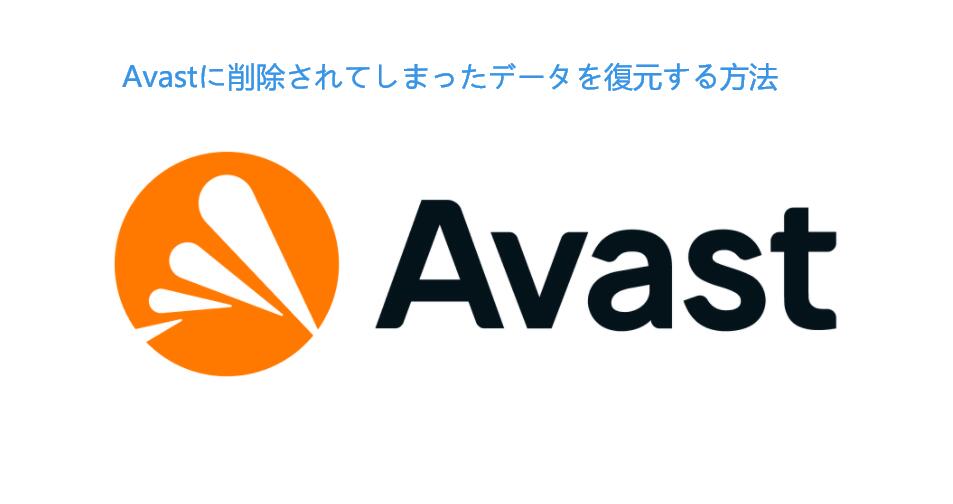
自分が何もしなっかたのに、大事な文書、エクセル、PDFまたはプログラムがなくなってしまい、イライラと感じる経験ありますか?
本文では、Avastに削除されてしまったファイルを復元する方法を紹介します。
Avast で削除されたファイルの復元は、以下に述べる手順を注意深く行えば、案外簡単に行うことができます。このセクションは2つのパートに分かれています。つは Avast のごみ箱である Virus Chest から削除されたデータを復元する方法、もう1つは Avast Virus Chest に入っていないファイルを復元するために優れたデータ復元ソフトウェアを使うことです。
まずはウイルスチェストに復元したいファイルを確認しましょう。そして、それから簡単に復元する方法について説明します。以下の手順に従って、ウイルスチェストからアバストで削除されたファイルを復元してください。
ステップ 1. 画面の赤枠にある「ウイルスチェスト」をクリックします。
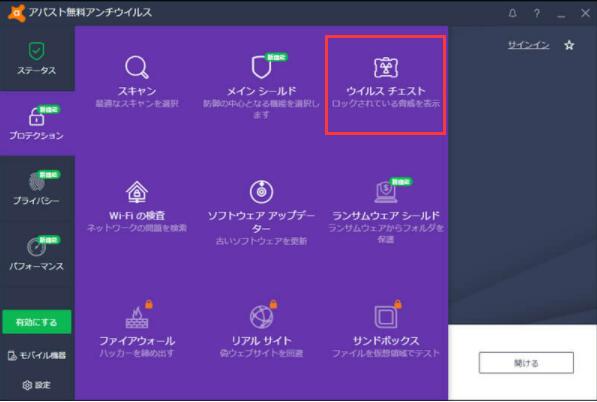
ステップ2.復元したいファイルの左側にあるチェックを入れて下の「データを復元する」をクリックします。
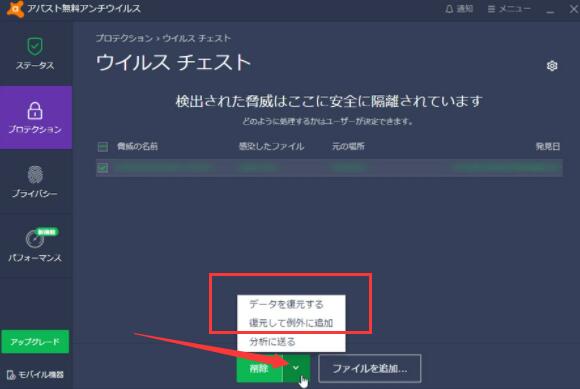
ちなみに、「復元して例外を追加」オプションを選択すると、ウイルスチェストでアバストが同じファイルを再び削除することを防ぐことができます。
ここでは、削除されたデータの一般的なごみ箱である「ウイルスチェスト」にない、Avastで削除されたファイルを復元する方法について説明します。永久に削除されたファイルやフォルダを復元するには、EaseUSハードディスクデータ復元ソフトのような優れたデータ復元ソフトを使用する必要があります。
全世界中に、七千万人以上のアクティブユーザーが使っているEaseUS Data Recovery Wizardは、失ったファイル、写真、動画などの大切なデータをスムーズに復元することができます。HDD、SSD、外付けハードドライブからクラウドドライブ、USB、SDカードまで、このオールインワンソフトはあらゆる削除ファイルの復元に対応できるように設計されています。
高度なアルゴリズムを使用し、EaseUSは柔軟なスキャンモードを提供し、復元前にすべての削除ファイルを検索、スキャン、プレビューし、プロセスを円滑に進めることができます。ドキュメント、グラフィック、ビデオ、オーディオ、Eメールなど1000以上のファイルタイプを復元することができます。以下の手順に従って、Avastから削除されたファイルを復元してください。
※合計最大2GBのデータを無料復元可能
ステップ1.場所の選択
ソフトを実行してください。最初画面で復元したいファイルの元フォルダーを選択して「紛失データの検索」をクリックしてください。そうすると選んだディスクのスキャンを始めます。

ステップ2.スキャンとファイルの選択
スキャンが終わったら、メニューで「フォルダ」あるいは「種類」をクリックしてください。そして、展開されたリストでファイルのフォルダまたは種類を選択してください。ファイル名が知っている場合は、直接に検索することもできます。フィルターを利用し、もっと便利に目標のファイルを探せます。

(復元したいファイルを素早く指定し、プレビューすることができます。)
ステップ3.復旧場所を選んでリカバリー
復元したいファイルを選択してから「復元」をクリックしてください。選択されたファイルの保存場所を指定して復元を終えます。(ファイルの上書きを避けるため、復元されたファイルを元場所と異なるディスクで保存しなければなりませんので注意してください。)

他のウイルス対策ソフトのデータを復元する方法をまとめて皆さんに紹介します。
ステップ 1. 画面の赤枠にある「便利ツール」をクリックします。
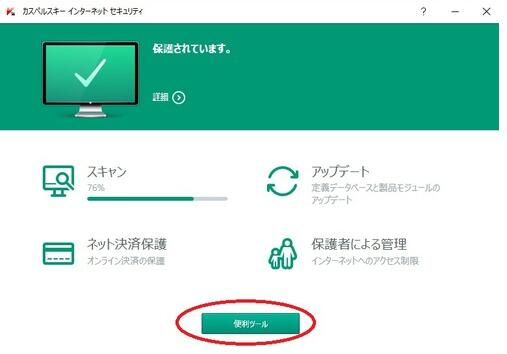
ステップ 2. そして、「隔離」をクリックします。
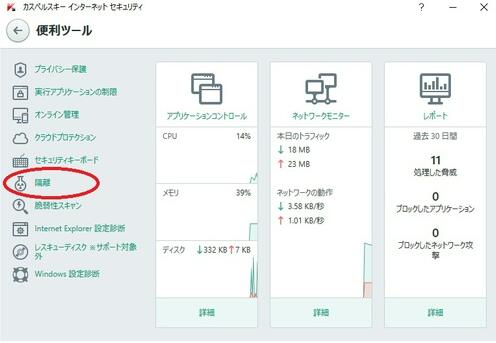
ステップ 2. 最後に、復元したいファイルを選択して「復元」をクリックします。
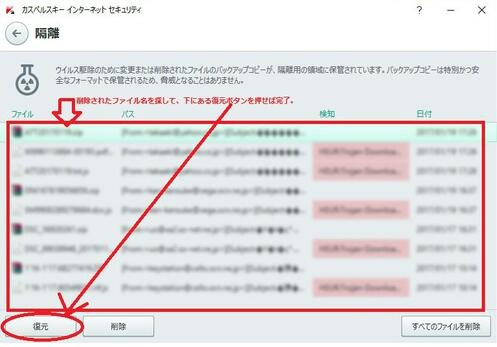
1.マカフィーを開き、ページの右上隅にある [設定・機能等一覧] をクリックします。
2.[隔離された項目] をクリックして、隔離された脅威のリストを表示します。
3.項目を復元するには、[復元] をクリックします。
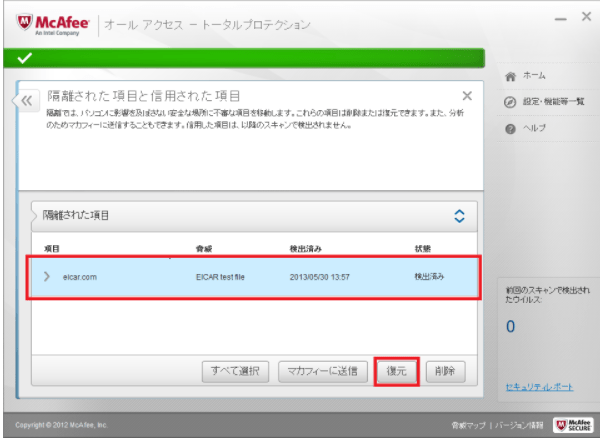
ステップ 1. AVGを開き、「メニュー」をクリックします。
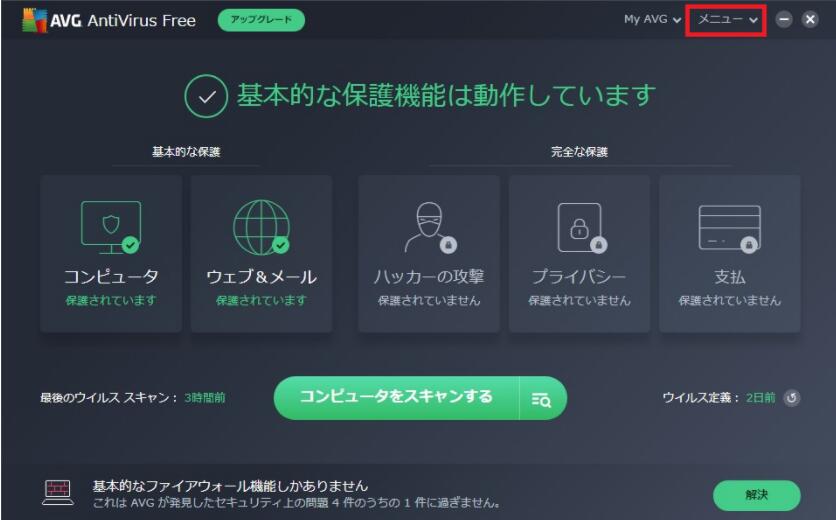
ステップ 2. 「検疫」を選択します。
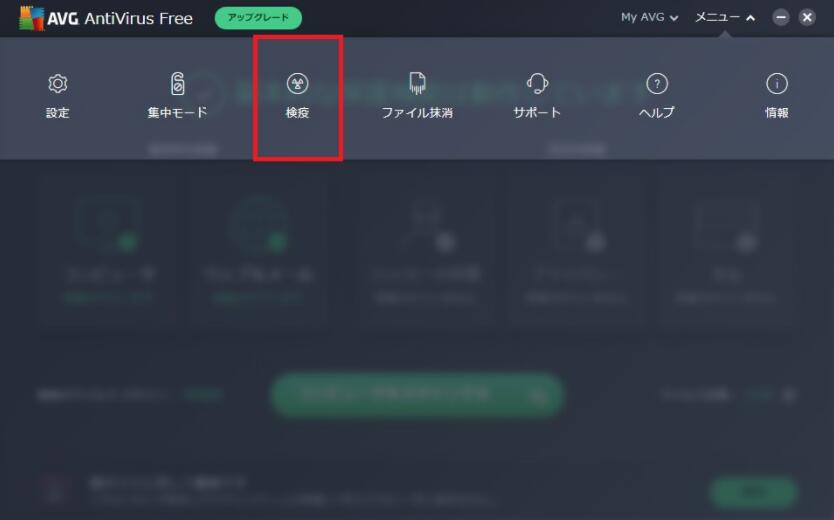
ステップ 3. AVGを開き、復元したいファイルを選択してチェックを入れて「復元」または「復元して例外に追加」を選択します。
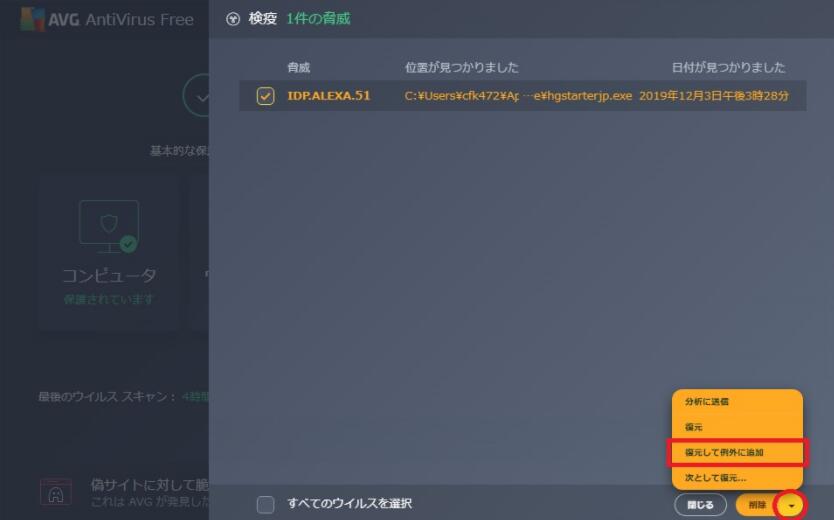
ステップ 1. 検索機能で、「Windowsセキュリティ」を入力してクリックします。
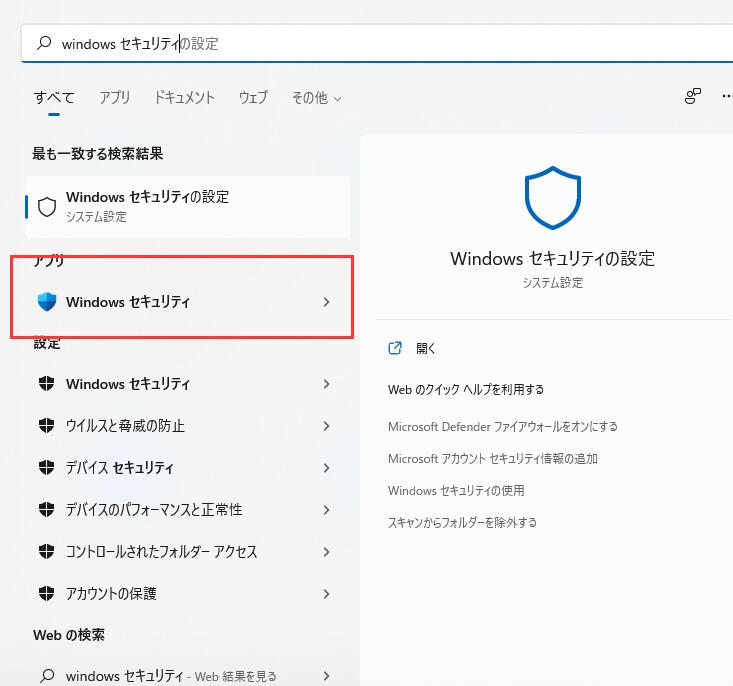
ステップ 2. 「保護の履歴」をクリックします。
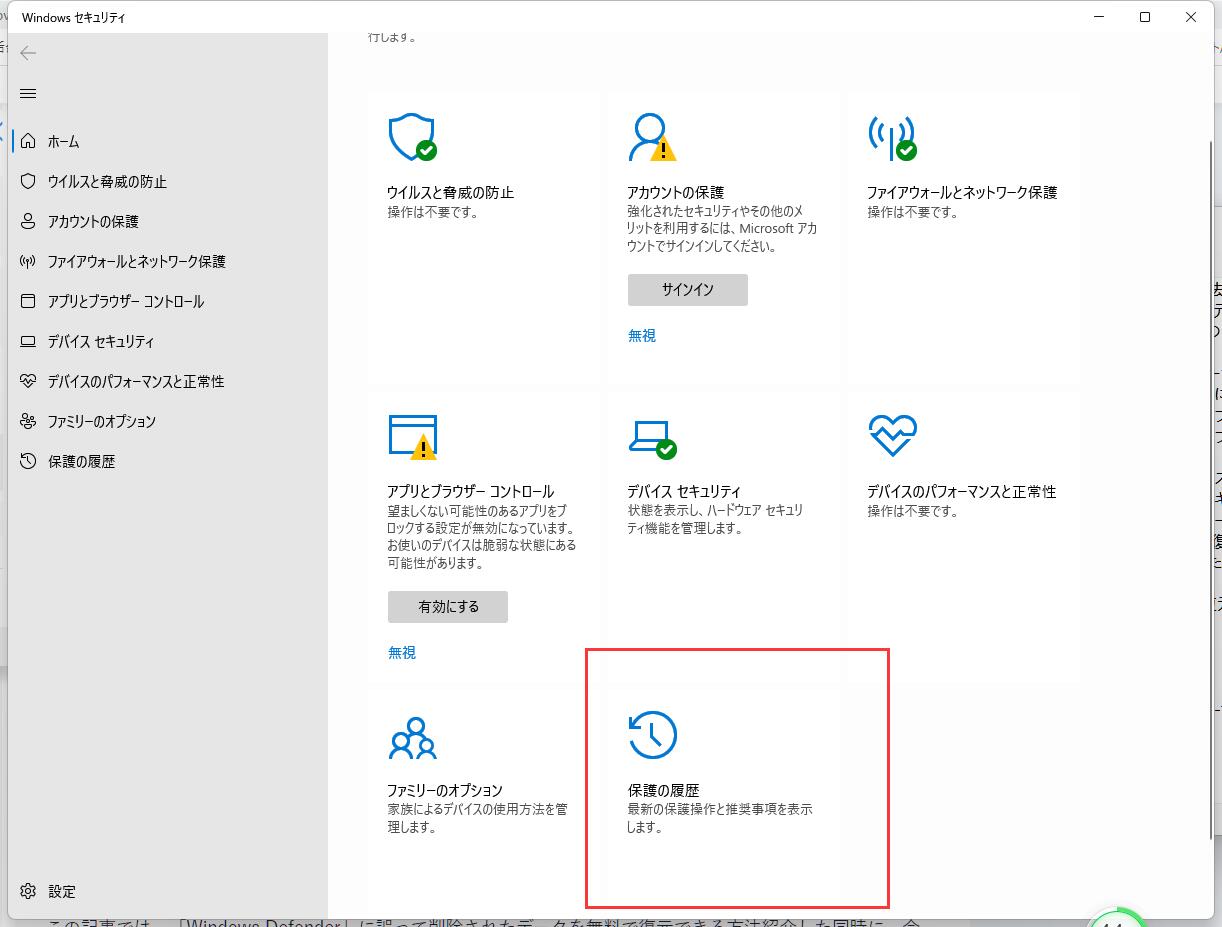
ステップ 3. 復元したいファイルを選択して「復元」をクリックします。
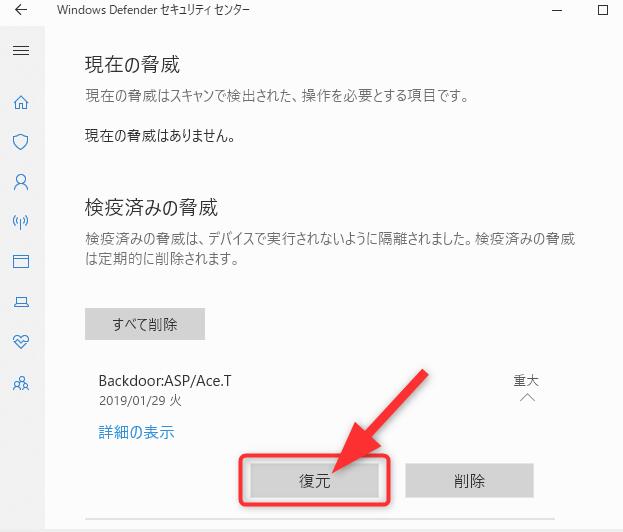
Avast が誤って重要なファイルを削除することでしばしば悩まされたとしても、解決策があるのでもう心配する必要はないでしょう。
従来の方法が役に立たない場合は、データ損失のシナリオに勝るとも劣らない EaseUS データ復元ソフトウェアの助けを借りてください。ごみ箱またはフォーマットされたハードドライブからファイルを復旧したい時、このソフトウェアは、あなたの助けになれる最高のソフトです。
是非とも試してください。
誤って消去してしまったファイルをはじめ、様々な問題や状況でもデータを簡単に復元することができます。強力な復元エンジンで高い復元率を実現、他のソフトでは復元できないファイルも復元可能です。
もっと見るEaseus Data Recovery Wizard Freeの機能は強い。無料版が2GBの復元容量制限があるが、ほとんどのユーザーはほんの一部特定なデータ(間違って削除したフォルダとか)のみを復元したいので十分!
もっと見る...このように、フリーソフトながら、高機能かつ確実なファイル・フォルダ復活ツールとして、EASEUS Data Recovery Wizardの利用価値が高い。
もっと見る